注:本文章 参考 知乎评论 默默地送修改得来
445端口为什么不行 及为什么要转发445端口
由于 永恒之蓝:一款利用微软Windows操作系统文件共享服务漏洞进行传播的勒索蠕虫病毒。
由于该病毒使用了445 端口SMB协议服务漏洞进行传播。虽然微软已经修复了漏洞 更新了补丁 但是 有些widows 防火墙还是拦截了445端口 (这种直接开发端口就行了 虽然不推荐)
不过如果不是windows 拦截 而是 宽带运行商拦截了(实测 本人所在地 移动宽带没有拦截445端口 但是电信会拦截) windows系统想要访问445端口的samba这就不得不使用转发了
1、右键开始–powershell(管理员) 输入命令
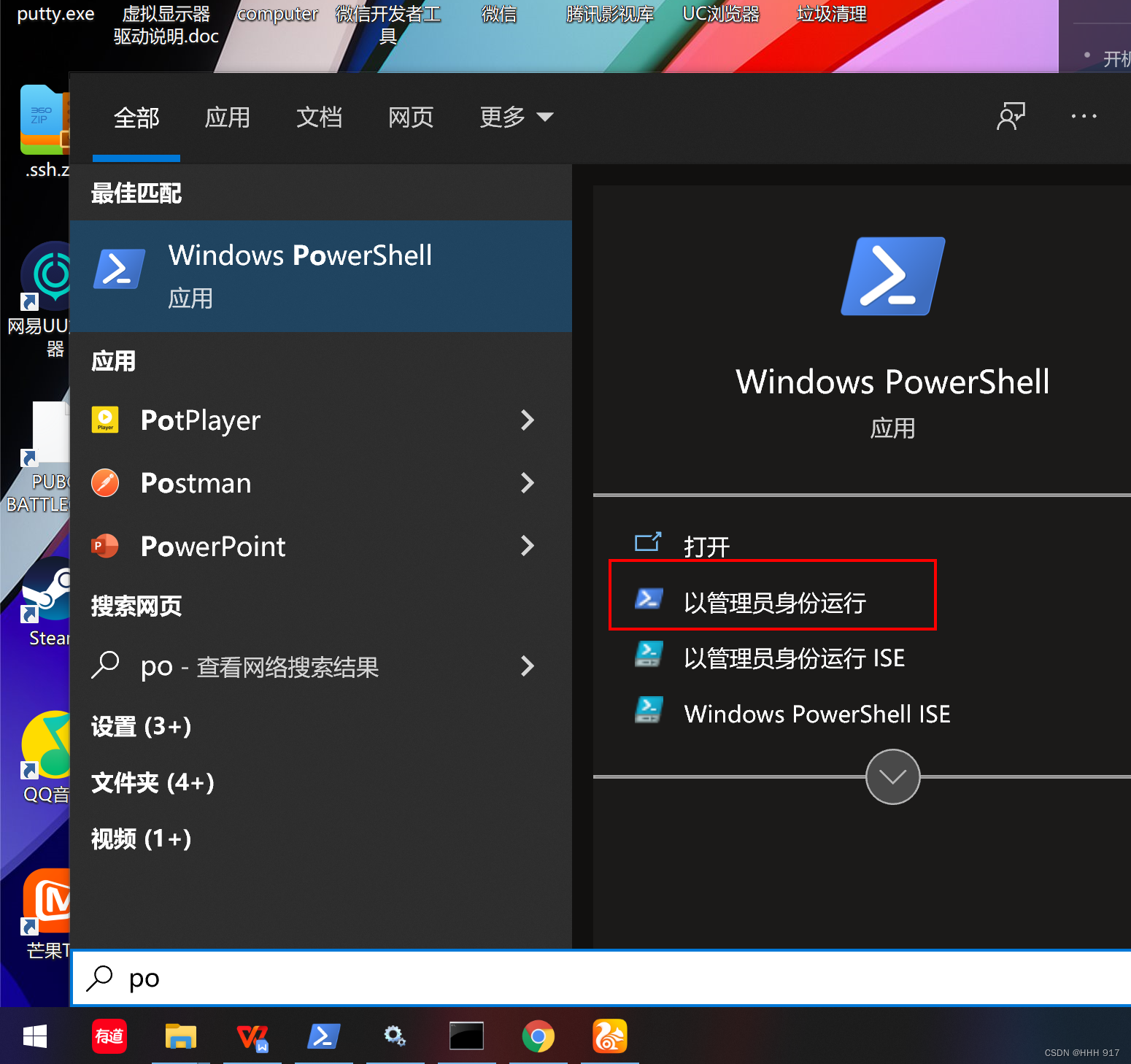
//其中 v4tov4 指的是 `本地的侦听ip协议类型`to`samba服务器p协议类型` v4代表ipv4 v6代表ipv6
//还可以修改为 v6tov6 v6tov4 v4tov6
//这里应该只能使用 v4tov4 或者v4tov6 本地只能是ipv4 (可能修改 windows hosts文件可以使用别的) samba服务器可以是ipv4也可以是 ipv6
netsh interface portproxy add v4tov4 listenport=445 listenaddress=127.0.0.1 connectport=服务器端口 connectaddress=服务器ip
然后可以使用命令 netsh interface portproxy show all 查看监听情况
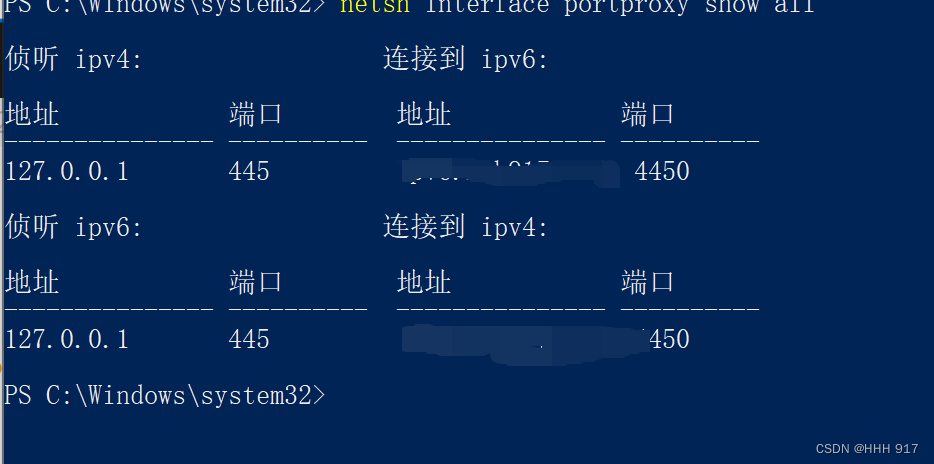
注意 由于主要使用127.0.0.1 转发 这样就占用了本地地址 本机要当做samba服务器只能把转发关闭
然后 重启server 并 打开smb 服务器 关闭转发命令 如下
netsh interface portproxy delete v4tov4 listenport=445 listenaddress=127.0.0.1
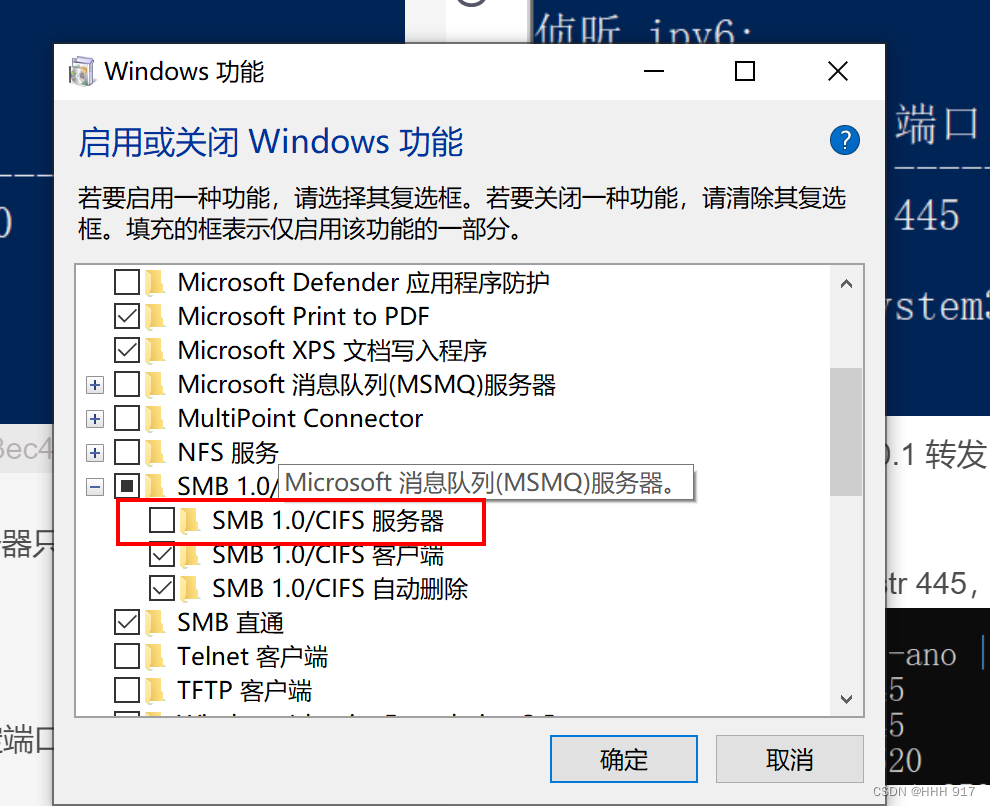
2、使用一下命令,查看端口,ID为4;(下面图片是配好监听指定端口的图 )
netstat -ano | findstr 445

3、右键左下角 开始 搜索服务,找到server,禁用它,然后重启电脑;
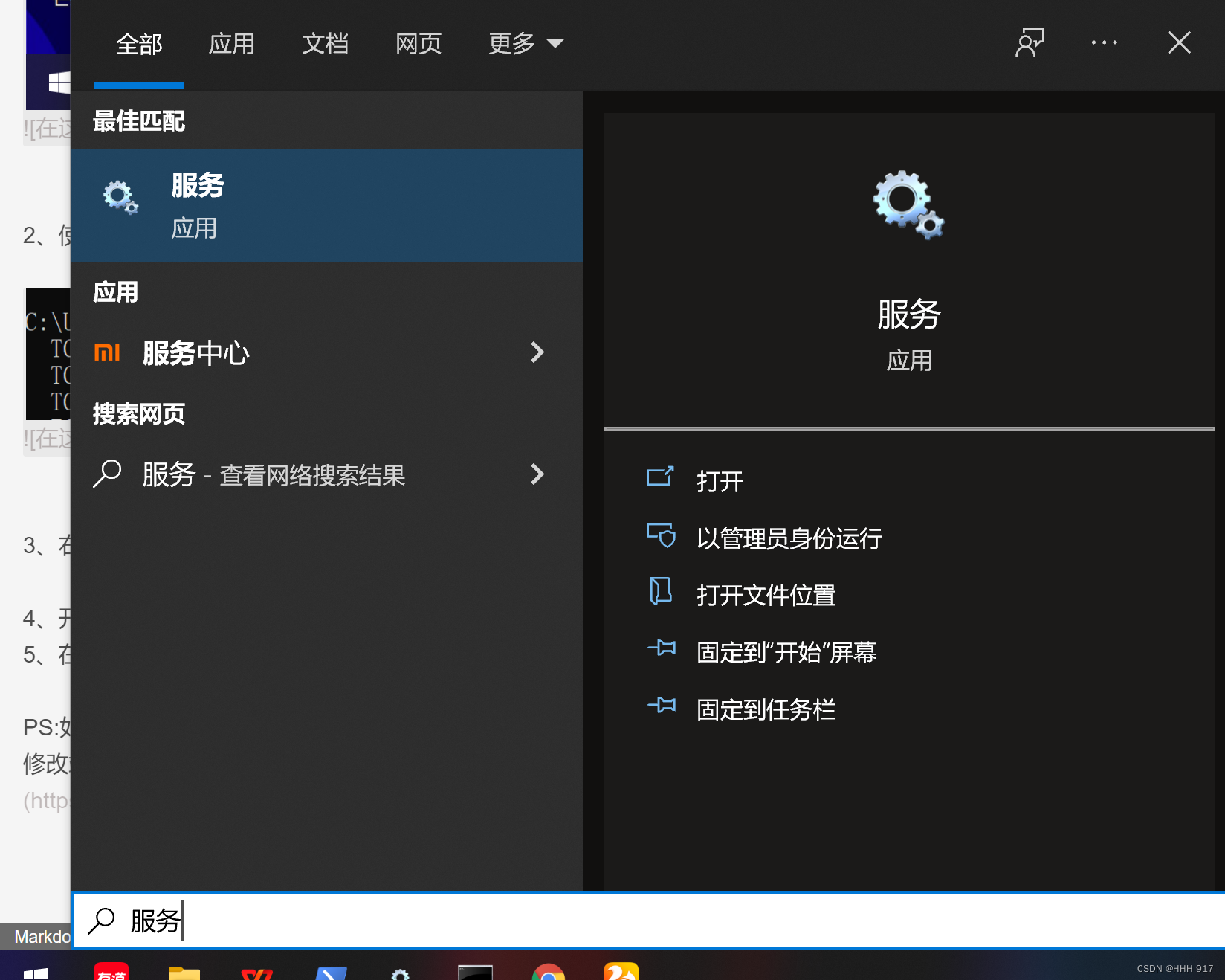
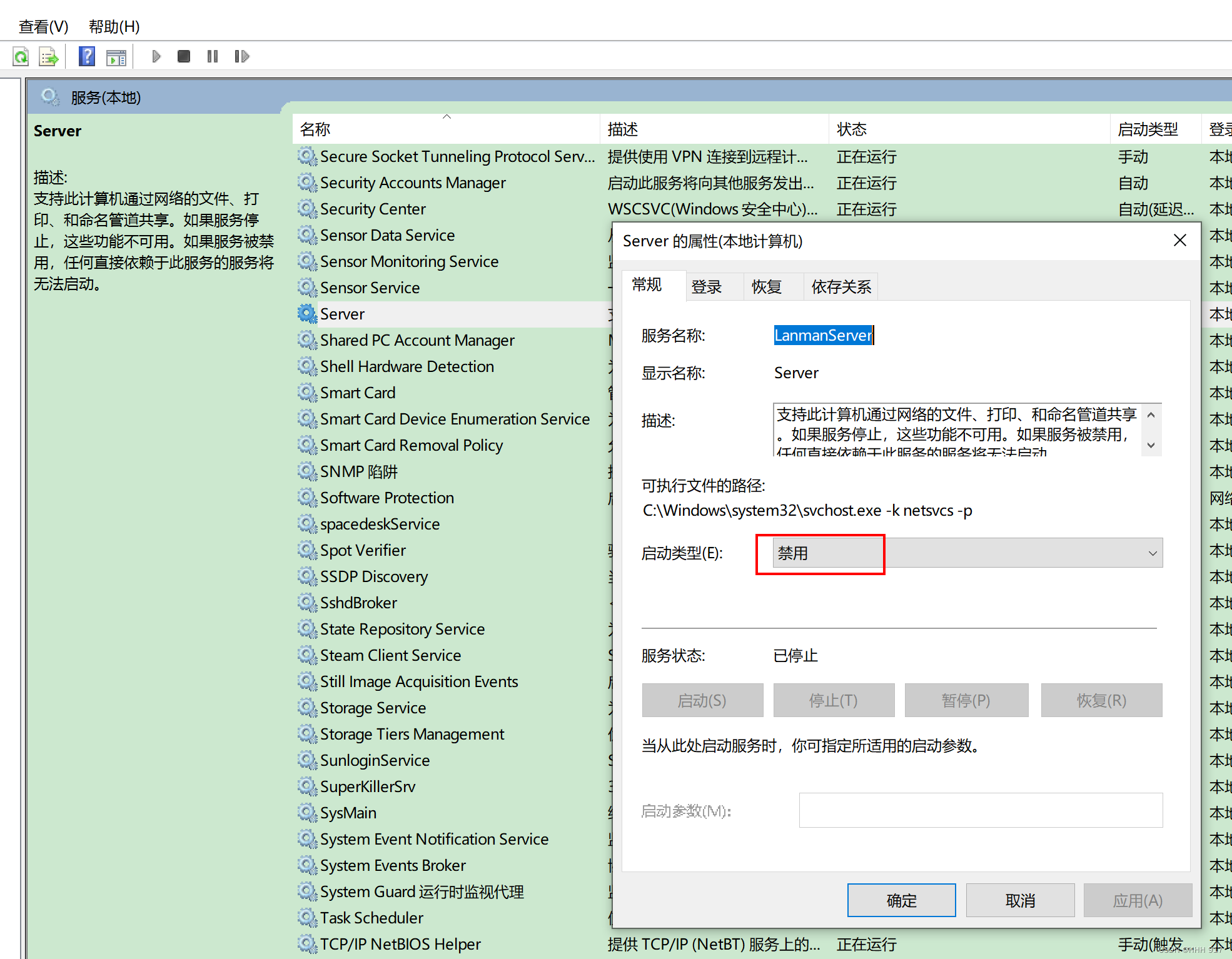
4、开机后再次使用第6步的命令查看,不是4就说明没问题了;

5、在计算机地址栏,输入\127.0.0.1,就可以了。
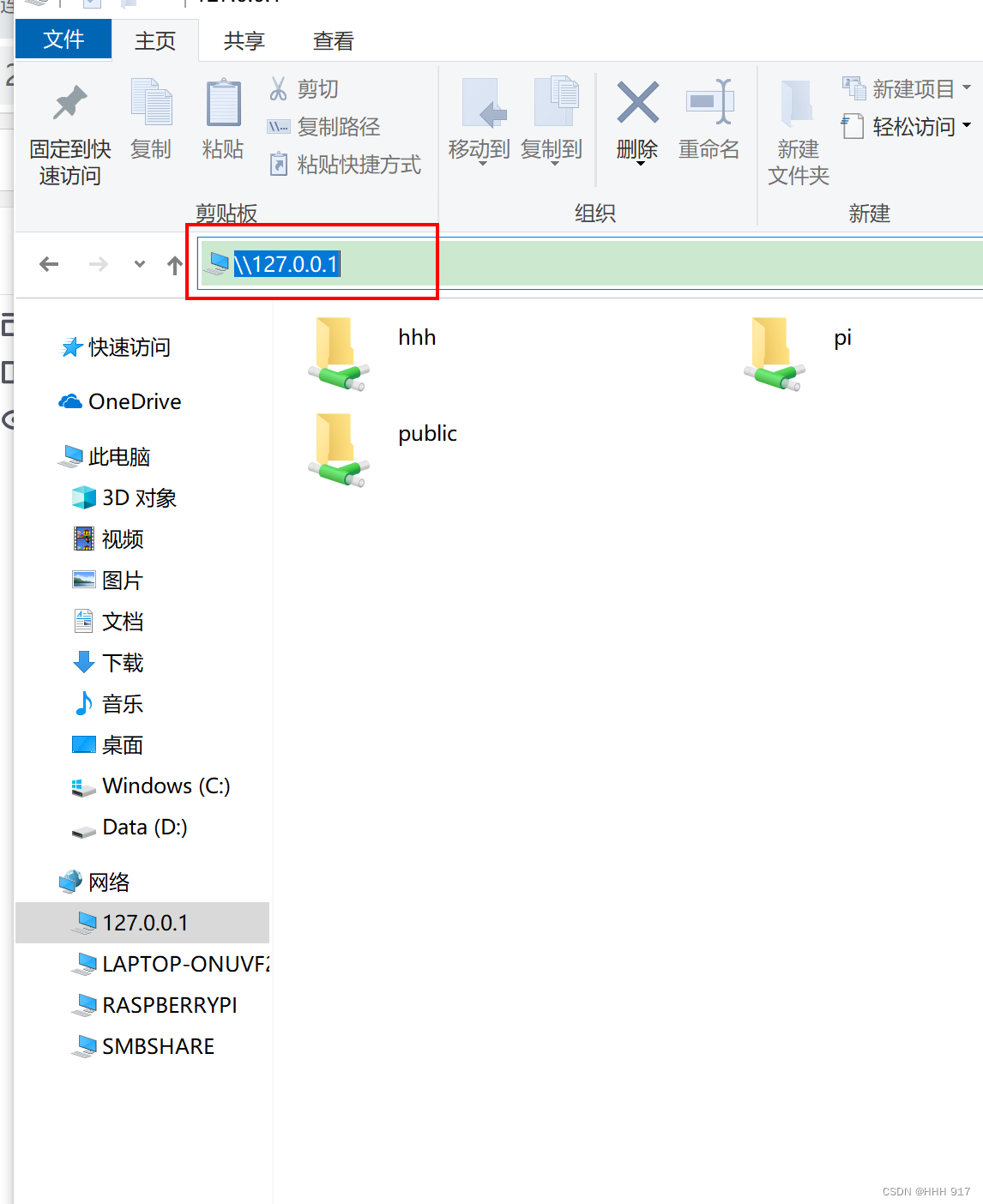
PS:如果还有问题,需要在本地电脑的防火墙,添加规则,设置端口允许。
修改端口可参考 文章 Win10如何设置防火墙开放特定端口 windows10防火墙设置对特定端口开放的方法